都市の写真に独自の視点を入れるためのヒント
7月 24, 2024

都市の写真をただ撮るだけだと面白くない。無機質な四角いビルばかりで変化のない写真になってしまう。
こんな悩みはありませんか。
この記事では、都市の写真に独自の視点を入れるためのヒントをお伝えします。
この記事を読めば、自分の感性を活かして、他とは違う魅力的な写真が撮れるようになるでしょう。
ワンポイントとして太陽を入れる
平凡な街の風景も太陽を入れることで、印象的な写真になります。

強い光の太陽をそのまま撮影しても、きれいな光条(光芒)は出ません。次のポイントを意識して撮影しましょう。
絞り込んで撮る(F値を大きくする)
障害物で太陽を隠して小さい光にする
障害物からほんの少しだけ光が漏れる程度まで太陽を隠すのがコツです。
どのくらい隠すかによって、光条の大きさをコントロールすることができます。
ギリギリまで小さくすると、下の写真のようにさりげないワンポイントにすることができます。こうすることで、光条は脇役になり、街の風景に視線が行きやすくなります。

何を主役にして作品作りをしたいか考えて光条の大きさをコントロールしましょう。
下の写真は、街をシルエットにして撮影しました。
シルエットだけだと単調になりますが、太陽をワンポイントに入れることで、日が傾きかけた頃に家へと帰る人々の営みが感じられます。

光条の形は、レンズによっても変化します。
光条はレンズの絞り羽根から漏れた光が作り出すものです。このため、絞り羽根の枚数によって、光のすじの本数も変わります。
下の写真は、RF100mm F2.8で撮影したもので、このレンズの絞り羽根は9枚です。光条の本数は、9の2倍で、18本になります。
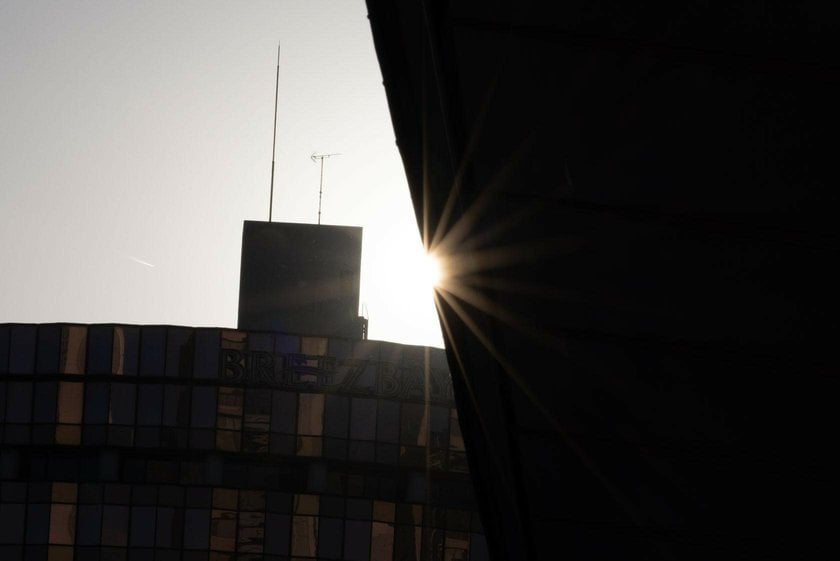
下の写真はRF24-105mm F4-7.1で撮影しました。このレンズの絞り羽根は7枚なので、7の2倍で14本の光条が出ています。

好みの光条が出るレンズを探して、自分だけの作品作りに挑戦してみましょう。
直接太陽を入れるのではなく、下の写真のようにビルに反射した太陽を入れるのも良いと思います。

このような撮影では、ビルのガラスで反射した光がゴーストを発生させてしまう場合があります。
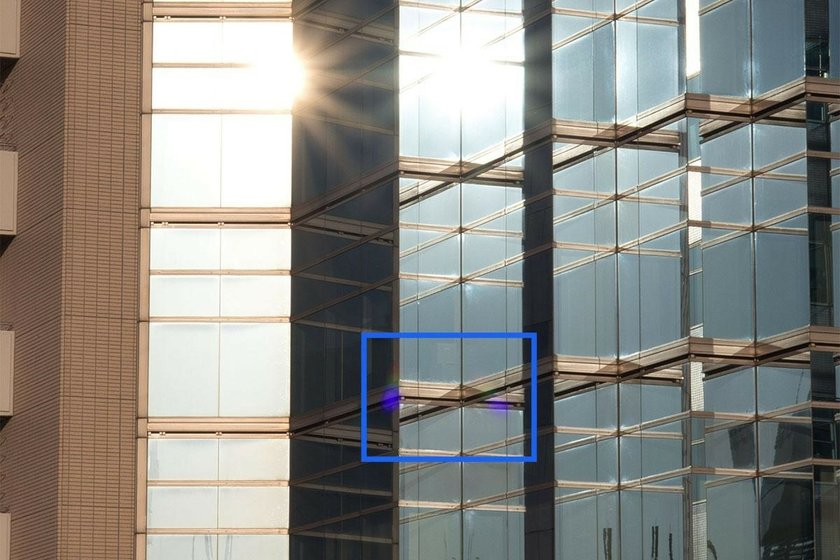
下の写真の青枠の部分のような状態です。
シミのようになって良くないですね。
これを撮影時に制御するのは難しいので、レタッチで修正しましょう。
Luminar Neoのジェネレーティブ消去を使うと、簡単に除去できます。
ジェネレーティブ消去は、「カタログ」の右側のメニューで選択できます。「編集」の項目ではないことに注意してください。
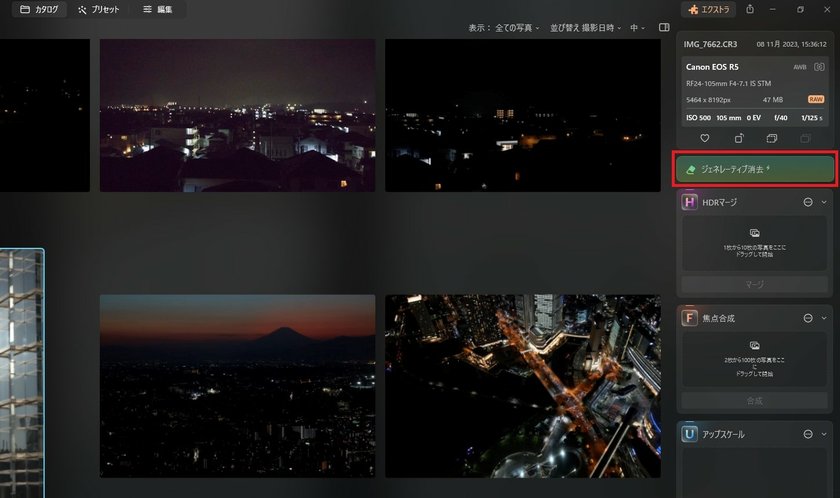
使い方は簡単で、消したい部分を塗りつぶすだけです。

塗りつぶした後、画面下の「消去」を選択すると、自動的に処理してくれます。

修正後の写真がこちら。どこを修正したか分からないくらい、きれいに処理されていますね。
ジェネレーティブ消去は新しい機能です。
この機能が登場する前から、下の図のような「消去」という機能はありましたが、精度が違います。
従来の消去だとどうなるか試してみました。
ビルの窓枠の一部が不自然に欠けていますね。
従来の消去でジェネレーティブ消去のようにきれいに処理するのは難しいです。ジェネレーティブ消去がいかにすごいかお分かりいただけたのではないでしょうか。
この機能を使えば、今までボツになっていた写真が復活するかもしれません。ぜひ試してみてください。
曲線を組み合わせる
直線的なビルで構成される都市の写真は、単調になりがちです。そこでおすすめなのが、曲線の要素を入れることです。
下の写真のように街にあるオブジェを利用してみましょう。

ビル全体が写る構図で、一部に曲線を取り入れた例がこちら。

全体ではなく、一部を切り取るようにするのも良いでしょう。

魚眼レンズの超広角を活かした写真もおもしろいです。

オブジェが1つあれば、構図、視点、レンズを変えて様々な写真を撮ることができます。
街に良いオブジェはありませんか?
オブジェがなくても、街にはいろんな曲線があります。
例えばこちらの風景。

赤枠の部分を利用すると下の写真のように、曲線で切り取られたビルを表現することができます。
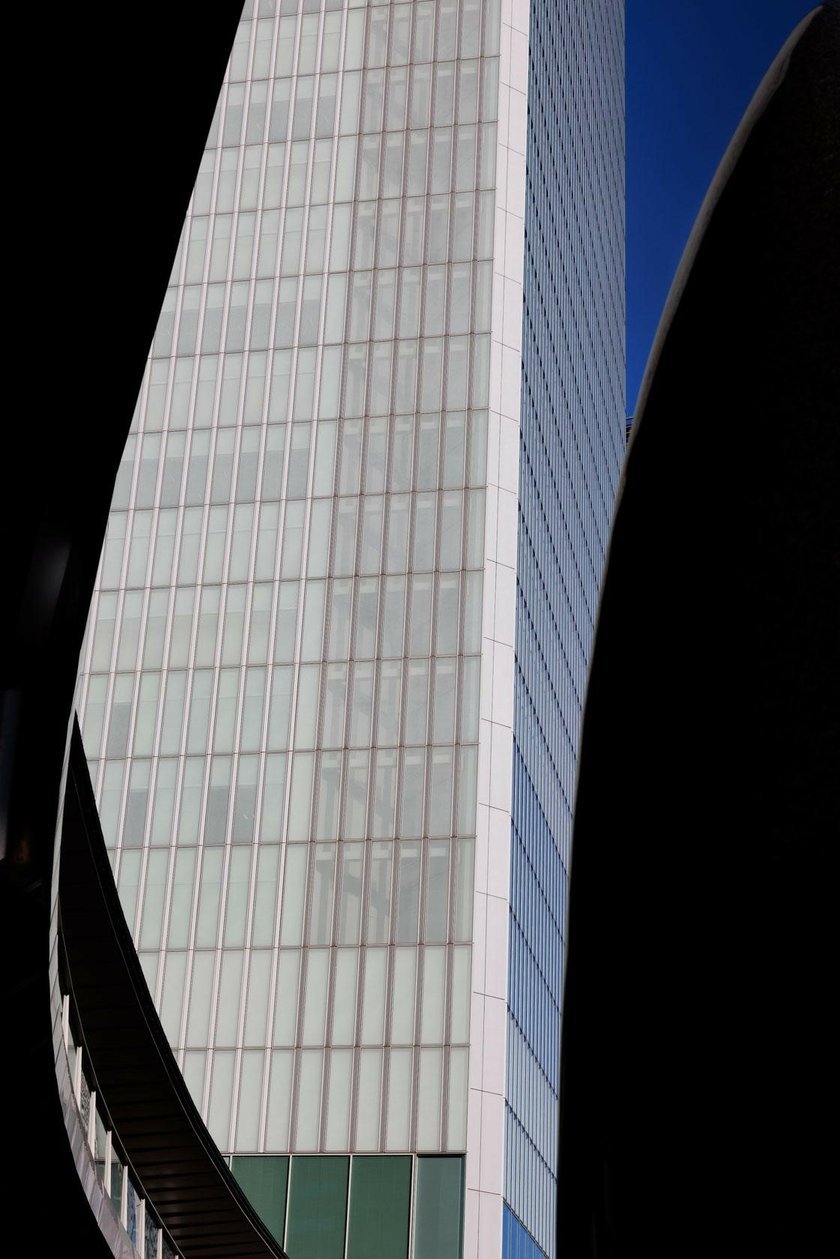
曲線を探しながら街を歩いてみてください。独自の視点で見つけた曲線を写真に取り入れることで、他にはない印象的な写真になるでしょう。
展望台から撮影
街を歩いて撮影すると、下から見上げるような写真が多くなってしまいます。視点を変えて、展望台からも撮影してみましょう。
展望台から撮影するときのポイントは下記です。
マジックアワーに撮影する
ガラスの写り込みに注意する
視点を変えてみる
1.マジックアワーに撮影する
マジックアワーとは、日の出や日没の前後40分程度の時間のことです。この時間を逃さないように撮影しましょう。
都市の撮影では、夜景も一緒に撮れる日没が特におすすめです。
日没の40分後に撮影したのが下の写真です。赤く染まった空と街の明かりを同時に撮影することができました。

マジックアワーは刻々と変化するので、時間との勝負です。
日没前から展望台で準備し、どのような構図で撮影するか考えておきましょう。
複数の方角から撮影できる展望台の場合、1つの方角だけで撮影を続けるのではなく、方角を変えることで、時間によって変わる景色を撮影することができます。
どの方角でも撮影できるように準備しておきましょう。
2.ガラスの写り込みに注意する
展望台で撮影する場合に最も注意する必要があるのは、ガラスの写り込みです。
展望台の室内に光るものがある場合は、それが写り込んでいないか注意してください。
例えば、このように非常口の表示があると、写り込みの原因になります。

下の写真のように非常口の表示が写り込んでしまいます。

撮影した時は気付かなくても、後でパソコンの大画面で見ると写り込んでいたということもよくあります。
室内に光るものがあれば、ほぼ間違いなくそれが写り込むと考えて対策しましょう。
写り込み対策として、最も簡単なのは、カメラのレンズをガラス面にぴったり付けることです。こうすることで、周りから光が入らず、写り込みを防ぐことができます。
ただし、次のような問題があります。
ガラスを傷つける恐れがある
構図を変えられない
ぴったりと付けるため、ガラス面と平行の構図しか撮影できません。向きを変えると隙間ができ、そこから光が入って写り込みが発生してしまいます。
タオルや上着などでレンズの周りを覆い、余計な光が入るのを防げば、上記の問題はクリアできます。
3.視点を変えてみる
展望台から撮影する場合、下の写真のように都市全体を撮影することが多いと思います。

もちろんこれも良いのですが、少し視点を変えて撮るのもおすすめです。
下を見下ろすような視点で撮影したのがこちらの写真。

四方に伸びる道路をテーマに撮影してみました。
この写真のように点光源が写っている写真は、Luminar Neoの拡張機能「マジックライト」を使うと雰囲気を変えることができます
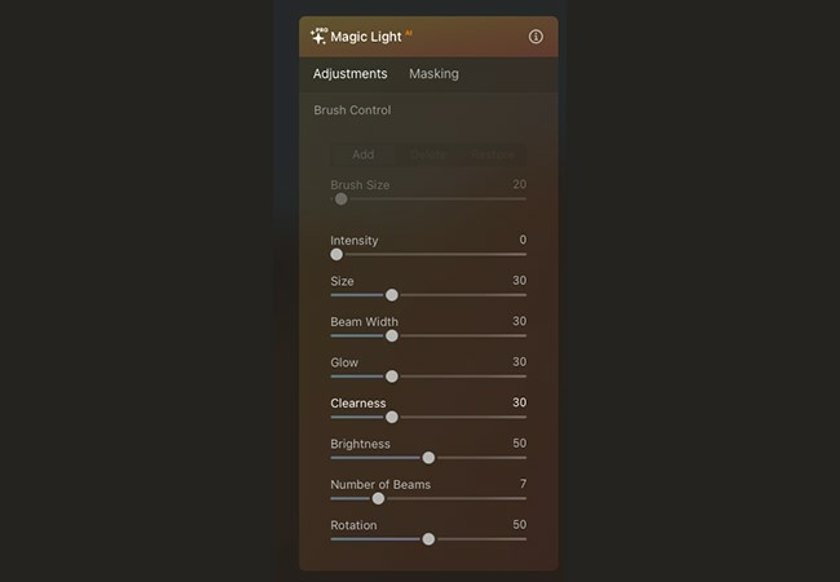
星のようなキラキラがアクセントになります。
下の写真は、マジックライトの強度を50にしただけです。フィルターなどの特殊な機材がなくても簡単な操作で雰囲気を変えることができます。
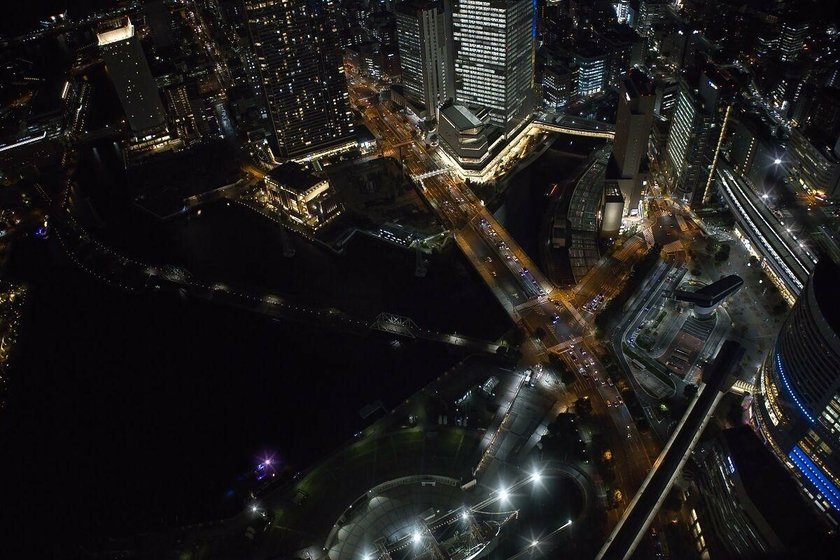
まとめ
都市の写真撮影のヒントを紹介しました。
ワンポイントとして太陽を入れる
曲線を組み合わせる
展望台から撮影
太陽の光条(光芒)を入れることで、無機質なビル群にアクセントを加えることができます。
障害物から少しだけ太陽が見える状態にすることで、光条が出ます。太陽が見える大きさを変えて光条の大きさをコントロールしましょう。
また、レンズの種類によっても光条の形が変わります。自分の思い描いた写真になるように、いろいろ試してみてください。
曲線を組み合わせることで、直線ばかりのビルの写真に変化を加えることができます。
オブジェを利用したり、街の片隅にある曲線を入れたり。独自の視点で街にある曲線を探してみてください。
街を歩いて撮影すると、下から見上げるような写真が多くなってしまいます。視点を変えて、展望台からも撮影してみましょう。
展望台から撮影するときのポイントは下記の通りです。
マジックアワーに撮影する
ガラスの写り込みに注意する
視点を変えてみる
マジックアワーは、時間とともに空や街の様子が刻々と変化していきます。タイミングを逃さないように、日没前から準備して、それぞれの方角で撮影する場合の構図を決めておきましょう。
展望台で撮影する場合に最も注意することはガラスの写り込みです。タオルや上着でレンズの周りを覆い、余計な光が入らないようにしましょう。
都市全体を写す構図だけでなく、見下ろすような視点など、様々な視点も試してみてください。
少し視点を変えるだけで印象がまったく異なる写真が撮れると思います。





